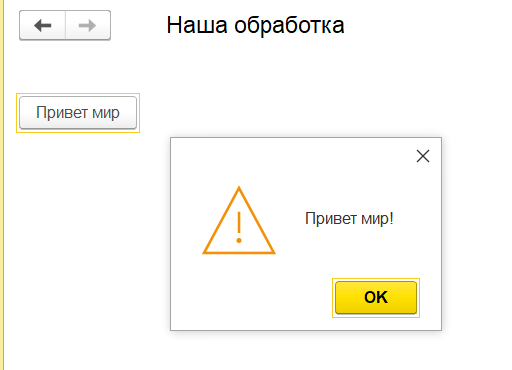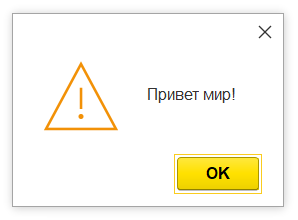
Внешние обработки используются для быстрой корректировки данных без изменения конфигурации.
Для начала открываем конфигуратор. Желательнее всего открывать конфигуратор той базы, в которой планируются изменения, либо в аналогичной конфигурации. Если, например, данные необходимо изменить в бухгалтерии предприятия, а откроете конфигуратор управлении торговлей, то там тоже можно будет создавать и править внешнюю обработку, но синтаксис-контроль будет постоянно выдавать ошибки.
В окне конфигуратора в главном меню выбираем пункт «Файл» — «Новый» либо нажимаем сочетание клавиш «Ctrl+N».
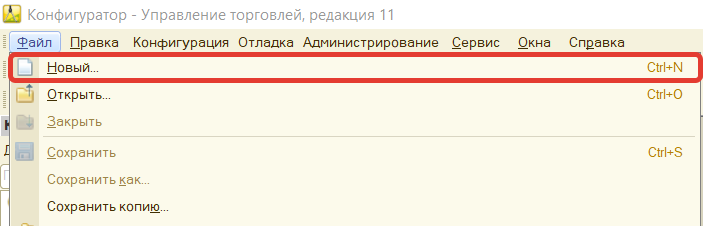
Открывается окно выбора вида документа, выбираем «Внешняя обработка».
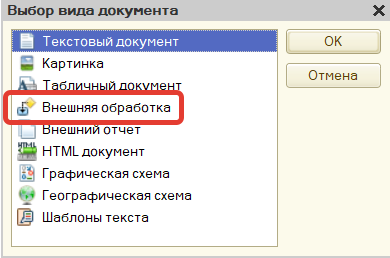
Открывается окно с новой обработкой. Разберем, что в нем есть.
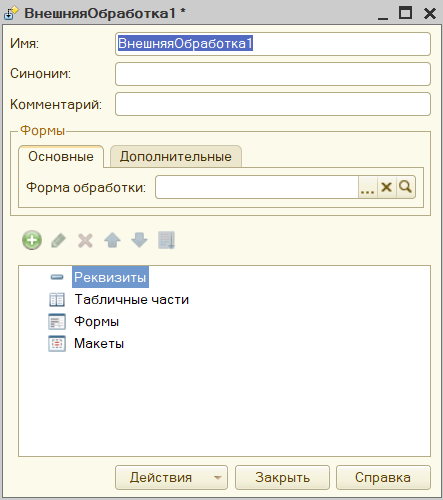
В верхней части можем задать имя и синоним обработки. Имя обязательно не должно содержать пробелов и спецсимволов. В нижней части обработки мы можем задать реквизиты, табличные части, формы и макеты данной обработки.
Имя обработки желательно указывать до создания формы, чтобы заголовок окна при открытии обработки уже был с адекватным именем. После редактирования имени, синоним проставляется автоматически. Его можно либо оставить, либо отредактировать.
Добавим форму обработки. Для этого нажимаем правой кнопкой на «Формы» и выбираем пункт «Добавить».
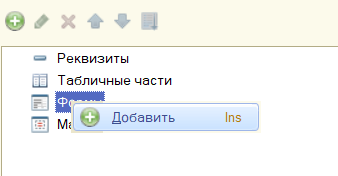
В следующем окне просто нажимаем кнопку «Готово».
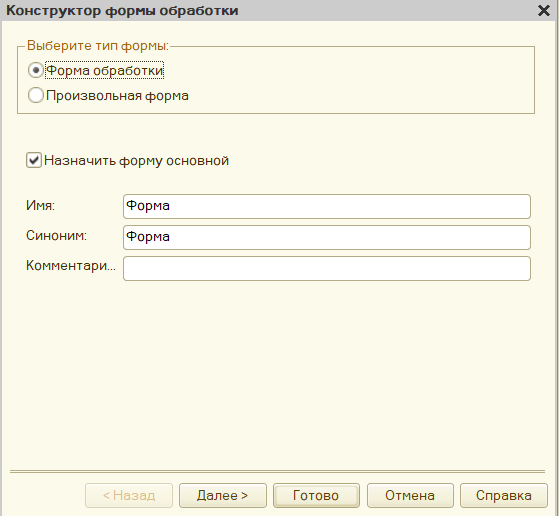
Открывается форма обработки.
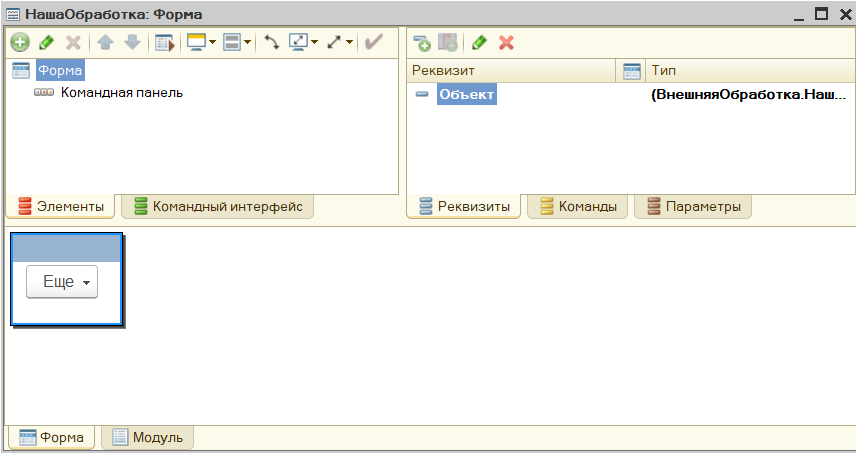
В качестве первого примера добавим на форму кнопку, при нажатии на которую будет выводиться сообщение «Привет мир!». Для этого в правой части выбираем закладку «Команды», добавляем туда элемент.
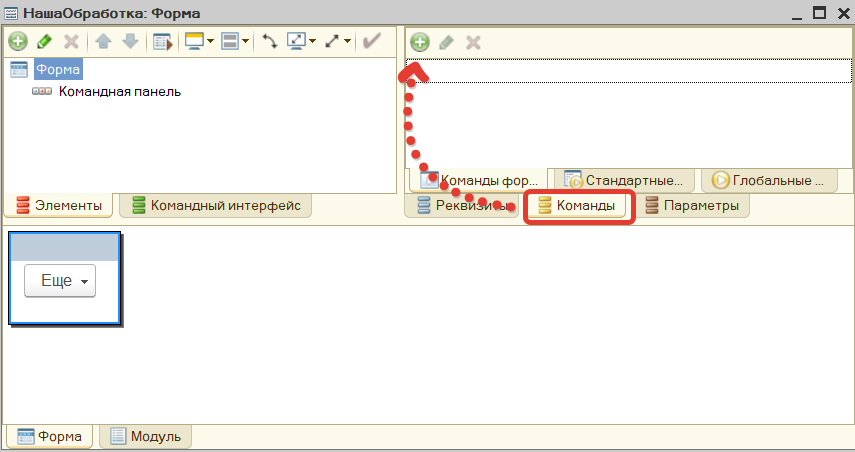
Справа откроется окно свойств созданной команды, там минимально необходимо указать имя команды, например «ПриветМир» и задать действие для этой команды, для чего нажать на значок лупы в свойстве «Действие». Имя команды так же как и имя обработки не должно содержать пробелов и спецсимволов.
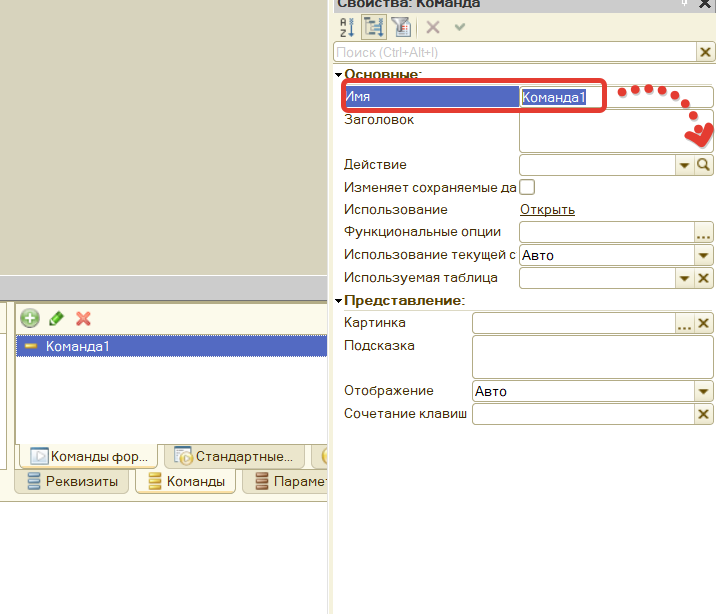
При нажатии на лупу, выдается окно создания обработчика, в котором можно выбрать, какие процедуры будут созданы. Для примера оставим значение, которое выбрано по умолчанию.
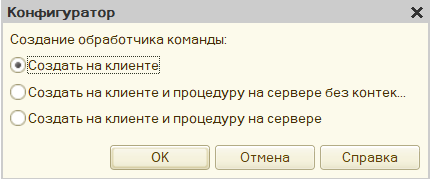
После нажатия на кнопку «Ок» открывается модуль обработки с созданной процедурой. Чтобы вернуться назад, к форме обработки, надо снизу выбрать закладку «Форма».
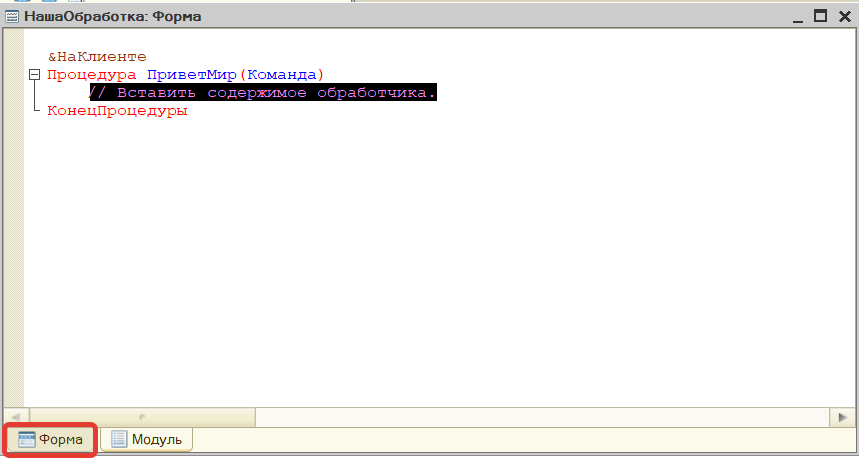
Вместо выделенного куска кода напишем:
ПоказатьПредупреждение(, "Привет мир!");
В итоге должен получится следующий код:
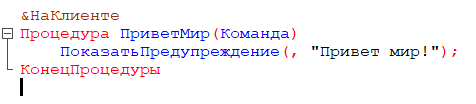
Команда создана, обработка для команды прописана, осталось вынести кнопку на форму. Для этого внизу окна выбираем закладку «Форма» и перетаскиваем нашу команду в правую часть окна.
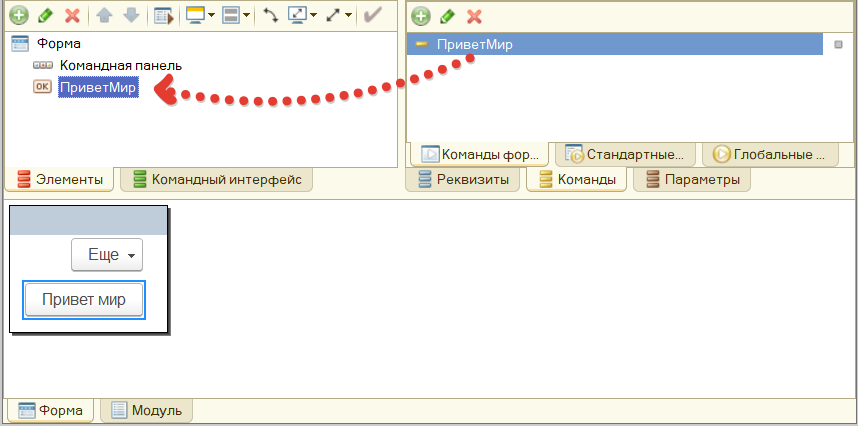
На форме в нижней части окна появляется кнопка. Сохраняем обработку и открываем 1С в пользовательском режиме, для этого можно нажать клавишу F5. В пользовательском режиме открываем нашу обработку через меню «Файл» — «Открыть» или нажав сочетание клавиш «Ctrl+O». Нажимаем на кнопку и видим наше сообщение. Первая обработка готова!